neosで様々な便利ツールを作っているrhenium(@rhenium_nv)さんが、パブリックフォルダの中をブラウザ上で確認できるツールを作成しました! その名もInventoryViewer!
その詳しい使い方を紹介します。
InventoryViewer: https://util.neos.love/inventory/v1/top
パブリックフォルダとは
neosではパブリックフォルダという形式で、さまざまなアイテムをフォルダの中にまとめて配布されています。neosのインベントリという機能でパブリックフォルダを開くことができ、自由にアイテムを取り出したり改造したりと、ユーザー間で自由にアイテムが共有されています。
neosの情報をweb上で検索した際に時折出現する、下記のような neosrec:///から始まる文字列はパブリックフォルダへのリンクで、neosで「クリップボードからペースト」(デスクトップモードの場合はCtrl+Vでも可能)をすることで、パブリックフォルダを取得することができます。
neosrec:///U-rhenium/R-32338edd-bd95-4e38-a1ea-a0f24e4ecda6しかし、パブリックフォルダの中にどんなアイテムが入っているかは今まではneos内からしか確認できませんでした。それをブラウザから確認できるようにしたのがInventoryViewerです!
機能その1: パブリックフォルダ内の確認
InventoryViewerを開くと、画像のような画面が開きます。
Commonのカテゴリに5つのパブリックフォルダが用意されています。開きたいフォルダをクリックすると、そのフォルダの中を確認できます。

また、始めに紹介したneosrec:///から始まる文字列をトップページで入力して、OPENボタンをクリックするとその中身を確認することができます。

機能その2: アイテムやフォルダの取得
フォルダの中を開いた後、各フォルダやアイテムの右端に三点メニューがあります。
メニューを開くと、フォルダかアイテムかに応じて次のメニューが出てきます。
- フォルダの場合
- Copy RecordUri
- Copy InventoryLink
- アイテムの場合
- Copy RecordUri
- Copy AssetUri
- Download 7zbson

フォルダの場合は”Copy InventoryLink”を、アイテムの場合は”Copy AssetUri”を押してneos内にて「クリップボードからペースト」を押すとアイテムが目の前に出現します。
また、アイテムをSNSやブログで共有する際にも、上の操作で取得できた文字列を書いておけば、同じ手順でneosで取り出してもらえるようになります。(このネオサーチのアイテム紹介でも同じことをしています。)
さらに、アイテムのメニューにある”Download 7zbson”を押すとファイルがダウンロードできます。このファイルをNeos内にドラッグ&ドロップしても同じようにアイテムが取り出せます。(※7zbsonの使用は推奨されていません。詳しくは公式wikiを参照。)
機能その3: お気に入り登録
毎回フォルダを移動してよく見るフォルダを開きたいときはお気に入り登録をすると手早くアクセスできます。
フォルダの右にある星アイコンをクリックするとお気に入り登録できます。
お気に入り登録したフォルダはトップページのFavoritesに表示されるようになります。

また、フォルダへのリンクをトップページに入力してFAVORITEボタンを押すことで、同様にお気に入り登録ができます。